RT
- ANS: 按照以下方式修改 成功解决,因为使用的环境不同,anaconda使用了创建了另一套环境,切换解释器环境即可
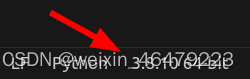
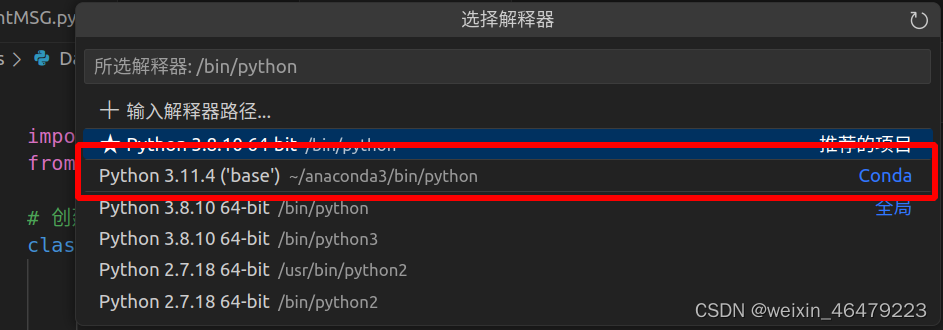
- 可以如下图确认anaconda是否配置了环境

灭有的话可以安装:
- 传虚拟环境 或者就在base下操作
- 安装torch
conda create --name myenv python=3.8
conda activate myenv
conda install pytorch torchvision torchaudio cudatoolkit=11.1 -c pytorch
anaconda 环境相关基本操作:来自gpt
Anaconda 是一个强大的数据科学和机器学习工具,它提供了管理 Python 环境的便捷方式。以下是一些常见的 Anaconda 命令和操作,包括创建虚拟环境和切换环境:
1. 创建虚拟环境:
在 Anaconda 中,您可以使用 conda create 命令来创建一个新的虚拟环境。虚拟环境允许您在不同的项目中隔离和管理依赖项。
conda create --name myenv
其中 myenv 是您希望为虚拟环境指定的名称。您还可以通过指定要安装的 Python 版本来创建虚拟环境,例如:
conda create --name myenv python=3.8
2. 激活虚拟环境:
一旦创建了虚拟环境,您需要激活它以开始在其中工作。在 Windows 上,使用以下命令:
conda activate myenv
在 macOS 和 Linux 上,使用以下命令:
source activate myenv
3. 安装包到虚拟环境:
在虚拟环境激活后,您可以使用 conda install 命令来安装包。例如:
conda install numpy
这将在当前虚拟环境中安装 NumPy 包。
4. 查看已安装的包:
要查看当前虚拟环境中已安装的包,可以使用以下命令:
conda list
5. 导出虚拟环境的依赖项:
您可以将虚拟环境的依赖项导出到一个文件,以便在其他地方创建相同环境。例如:
conda list --export > environment.yml
6. 创建环境的副本:
如果您想在另一个地方创建一个与现有环境相同的环境,可以使用以下命令:
conda create --name myenv_copy --clone myenv
这将创建一个名为 myenv_copy 的环境,并将 myenv 中的依赖项复制到新环境中。
7. 删除虚拟环境:
如果您不再需要某个虚拟环境,可以使用以下命令删除它:
conda env remove --name myenv
8. 列出所有可用环境:
您可以列出所有可用的虚拟环境,以及当前激活的环境,使用以下命令:
conda env list
9. 切换到基础环境:
要切换回 Anaconda 的基础环境(默认环境),可以使用以下命令:
conda deactivate
这些是一些 Anaconda 的常见命令和操作,可以帮助您管理虚拟环境和依赖项,以便更轻松地进行 Python 开发和数据科学工作。






















 2452
2452











 被折叠的 条评论
为什么被折叠?
被折叠的 条评论
为什么被折叠?








